למה אני לא מצליח לשחק וידאו עם נגן מדיה שלי על Windows 10?
האם אתה אחד חווה קשיי קטין משדר על ובכן שהותקן שלך Windows 10?, אם אתה אדם זה, אתה תהיה שמח לדעת כי אתם לא לבד. מספר אנשים מתקשים להפעיל סרטונים בכל פעם שהם להתקין או לשדרג למערכת הפעלה חדשה. זהו אולי, בשל ההבדלים פורמטי וידאו. כמו כן, הבעיה נעוצה בפורמט הווידאו שלך אשר אינו נתמך עוד על ידי מערכת ההפעלה החדשה ומכאן בפורמט של הווידאו צריך להיות מומר אחד שהוא מעדכן יותר.
חלק 1. Play סרטונים אחרי ממיר לפורמט נתמך Windows
בהתחשב בכך שיש צורך מתמיד לעדכן פורמטי הווידאו שלך, זה חיוני בימינו יש כלי או תוכנית שיכולה לעזור לך להמיר קטעי הווידאו לפורמט נתמך היטב על ידי מערכת ההפעלה. בדרך זו, אתה יכול להמיר וידאו בקלות ולנגן אותו על כל נגן מדיה שאתה רוצה. אז עכשיו השאלה בעינה עומדת "מה הכלי או תוכנית עדיף להמיר קטעי וידאו, אם יש any?" התשובה היא די פשוטה: להשתמש דלוקס iSkysoft iMedia ממיר להמיר קטעי וידאו כמו שמעולם לא לפני.
אתה בטח תוהה למה הוא דלוקס iSkysoft iMedia ממיר, וזה סוג אחד של התוכנה ממיר וידאו המאפשר לך להמיר קטעי וידאו לתוך מספר פורמטים כולל WMV, MOV, FLV, AVI וכו 'זה גם קיבל שונים תכונות מעניינות אחרות להפוך אותו ליותר מסתם ממיר. יש לו יכולות עריכת וידאו יחד עם היכולת להוריד ולהמיר קטעי וידאו באינטרנט, כמעט מכל אתר שיתוף וידאו. כמו כן, התוכנית נכתבת עם כזה אלגוריתם שתהליך הגיור הוא מהיר כמו שאתה יכול לדמיין.
שלב אחר שלב מדריך על איך להמיר וידאו עבור השמעה
שלב 1. וידאו יבוא
הצעד הראשון הוא לייבא את קטעי וידאו שאתה רוצה להמיר. עושה זאת על ידי לחיצה על הכפתור "הוסף קבצים" בחלק העליון לגלוש במחשב עבור סרטוני וידאו הרלוונטיים. לאחר שאיתרת את הקבצים, בחר אותן.

שלב 2. תבנית פלט בחר
השלב הבא הוא לבחור את פורמט הפלט שבו אתה רוצה את קובץ הווידאו להיות. אתה יכול לעשות זאת בקלות על ידי בחירת פורמט וידאו מהצד הימני וכן לציין את מיקום היעד שבו ברצונך לשמור את הקובץ המומר וידאו. ניתן גם לשנות את גדרות וידאו ושמע ידי לחיצה על כפתור "הגדרות". יתר על כן, אם אתה רוצה למזג את כל קבצי וידאו לתוך מרה אחת, פשוט לבדוק את "המיזוג כל הסרטונים לתוך קובץ אחד" אפשרות.

שלב 3. המר
השלב האחרון הוא להמיר את קבצי וידאו. עכשיו, לאחר שבחרת את פורמט הפלט, לחץ על כפתור "מר" ואתה נעשה הכל.

חלק 2. נגני וידאו חינם עבור Windows 10
# 1. נגן מדיה VLC
נגן VLC Media הוא אולי נגן הווידאו הפופולרי ביותר בשכונה לצפייה בסרטים. הוא תומך כמעט בכל פורמט והוא קל מאוד לשימוש. זה די מהיר וגמיש קבל מספר תכונות אחרות שיכול להיות מאוד שימושי.
יתרונות:
מהיר תומך הרבה פורמטים של וידאו.
חסרונות:
יש ממשק משתמש מאוד מסובך.

# 2. PotPlayer
PotPlayer הוא נגן וידאו מדהים בהתחשב בעובדה שהיא אינה כרוכה בתשלום. הוא תומך כמעט בכל פורמט וידאו ומכיל כלים שיסייעו לך לשחק עם בהירות, ניגודיות, צבע ועוד.
יתרונות:
נותן הרבה שליטה על קטעי וידאו.
חסרונות:
זה אינו תומך מקינטוש או לינוקס מערכת ההפעלה.
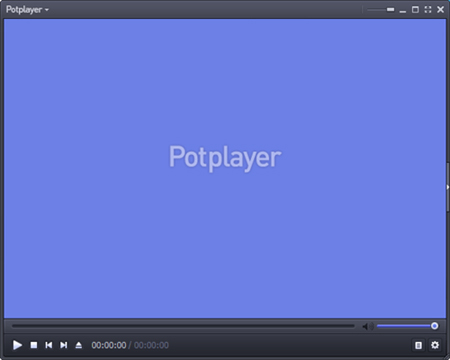
# 3. נגן GOM
GOM Player יכול להיחשב די עצמה של נגן וידאו שכן הוא טוב מאוד לנגן קבצי מדיה שבורים ואם סרטון שום לא יכול להיות משוחק על ידי השחקן, השחקן ממשיך לחפש כלים שיכולים להפעיל את הסרטון כדי להיות שמלאו שחקן.
יתרונות:
תומך במגוון פורמטים של וידאו.
חסרונות:
מכילים שפע של מודעות.

# 4. MPC-HC
MPC-HC הוא נגן וידאו קל ומהיר עבור Windows.
יתרונות:
סרטונים המון מהר מאוד.
חסרונות:
חסר כמה תכונות מתקדמות.


![[Solved] Why I Failed to Play M4A Files on Windows Media Player](http://www.video-file-converter.com/images/imedia-converter-deluxe-win/convert-audio.png)


